X
Nuestro equipo de editores e investigadores capacitados han sido autores de este artículo y lo han validado por su precisión y amplitud.
wikiHow's Content Management Team revisa cuidadosamente el trabajo de nuestro personal editorial para asegurar que cada artículo cumpla con nuestros altos estándares de calidad.
Este artículo ha sido visto 157 396 veces.
Puedes enviar un mensaje a más de un amigo en Facebook. Este esencialmente será un grupo de chat con todas las personas que compartan la misma conversación. Puedes crear grupos de chat en la página web de Facebook y en la aplicación móvil de Facebook Messenger.
Pasos
Método 1
Método 1 de 2:Usar Messenger
Método 1
-
1Inicia sesión en la aplicación de Messenger con tu cuenta de Facebook. No puedes enviar mensajes desde la aplicación de Facebook. Necesitarás usar la aplicación Messenger de Facebook. Los mensajes enviados en Messenger se pueden leer en la aplicación o en la página web de Facebook.
-
2Pulsa el botón “Nuevo mensaje”. En Android, pulsa en el botón “+” en la esquina inferior derecha y selecciona “Escribir mensaje”. En iOS, pulsa el botón “Nuevo mensaje” en la esquina superior derecha, el cual se ve como un lápiz y un papel.
-
3Agrega a una persona a la conversación. Escribe el nombre de la primera persona que quieras agregar a la conversación. A medida que escribas, verás las coincidencias de tu lista de amigos debajo. Pulsa en la persona que quieras agregar.
-
4Agrega a más personas para crear una conversación grupal. Después de agregar a la primera persona, sigue escribiendo para encontrar a otra. Sigue pulsando en los resultados y agregando personas hasta que hayas agregado a todos a los quieras enviarles un mensaje.
-
5Escribe el mensaje que quieras enviarle al grupo. Pulsa en el campo “Escribir un mensaje” después de haber agregado a todos los destinatarios y comienza a escribir tu mensaje. Puedes pulsar en las diversas opciones encima del campo de texto para insertar objetos como fotos, emoticonos, gifs animados y más.
-
6Envía el mensaje cuando estés satisfecho con este. Pulsa el botón “Enviar” cuando estés listo para enviar el mensaje. En Android, el botón “Enviar” se ve como un avión de papel. Todos los destinatarios recibirán el mensaje y cualquier respuesta se enviará a todo el grupo.
-
7Cambia el nombre de un grupo de conversación. Messenger te permite cambiar el nombre de un grupo de conversación de tal manera que no sea solo una lista de todos los destinatarios. Este proceso es un poco diferente para los dispositivos iOS y Android:
- Android: abre el grupo de conversación y pulsa el botón ⓘ en la esquina superior derecha. Pulsa el botón ⋮ y selecciona “Cambiar nombre”. Ingresa el nuevo nombre para el grupo de conversación.
- iOS: abre el grupo de conversación y luego pulsa en el nombre actual en la parte superior de la pantalla. Pulsa “Editar” en la esquina superior derecha, luego selecciona “Cambiar nombre”. Escribe el nuevo nombre para el grupo de conversación.
Método 2
Método 2 de 2:Usar la página web de Facebook
Método 2
-
1Inicia sesión en la página web de Facebook con tu cuenta. Asegúrate de iniciar sesión con la cuenta desde la que quieras enviar el mensaje grupal.
-
2Haz clic en el botón “Nuevo mensaje” en la esquina inferior derecha. Lo encontrarás debajo de la lista de tus amigos en línea. Si has minimizado la lista, aún encontrarás el botón “Nuevo mensaje” en la ventana de chat minimizada.
- Si quieres agregar personas a una conversación existente, pulsa el botón “Opciones” en la esquina de la ventana de chat, luego selecciona “Agregar amigos al chat”.[1]
-
3Agrega a las personas con quienes quieras iniciar un grupo de chat. Comienza a escribir los nombres de los amigos que quieras agregar a tu grupo de chat. Puedes seleccionarlos en la lista de resultados que aparece a medida que escribes. Puedes agregar a todos los amigos que quieras a la conversación.
- Para retirar a alguien que hayas agregado, haz clic en la “X” al lado de su nombre en el campo “Para:”.
-
4Escribe tu mensaje. Puedes escribir el mensaje que quieras enviar al grupo en el campo de texto. Haz clic en el botón de la cara sonriente para insertar emoticonos, el botón de la foto para insertar una foto o el botón de clip para adjuntar un archivo de tu computadora.
-
5Envía el mensaje. Presiona Entrar o Retorno para enviar el mensaje a los destinatarios. Esto creará un grupo de conversación y cualquier respuesta de las demás personas estará visible para todos.




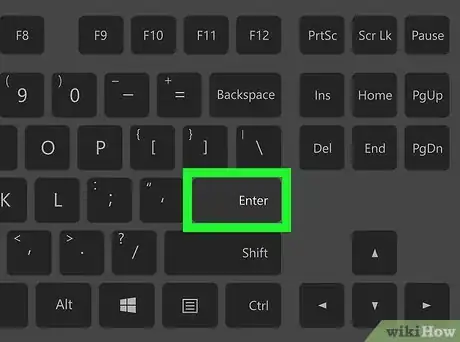



















wikiHow's Content Management Team revisa cuidadosamente el trabajo de nuestro personal editorial para asegurar que cada artículo cumpla con nuestros altos estándares de calidad. Este artículo ha sido visto 157 396 veces.